qBittorrent は、セキュリティと効率を優先するユーザーにとって、信頼性の高いトレント クライアントとして際立っています。このガイドでは、Debian 12 Bookworm、Debian 11 Bullseye、または Debian 10 Buster への qBittorrent のインストール プロセスを詳しく説明し、WebUI を備えたバージョンである qBittorrent-nox を設定する手順についても説明します。
qBittorrent のインストール方法の基本的な違いを簡単に説明しましょう。
qBittorrentデスクトップのメリット:
- ユーザーフレンドリーなインターフェース: 直感的で操作しやすいグラフィカル インターフェイスを提供します。
- クリーンな体験: オープンソースなので、広告や不要なバンドルソフトウェアはありません。
- 豊富な機能: 順次ダウンロード、帯域幅のスケジュール設定などが含まれます。
qBittorrent-nox の利点:
- ヘッドレスシステム向けに最適化: リソースの使用を最小限に抑えるように設計されており、制約のあるシステムに最適です。
- ウェブインターフェース: Web ベースのインターフェースを介して操作できます。
- リモート管理: Web インターフェイスを通じてサーバーと遠隔システムの管理を容易にします。
qBittorrent の透明性とセキュリティへの取り組みは、そのオープン ソースの性質と積極的な開発に表れています。トレント クライアントに機能性と使いやすさの両方を求める人にとって、qBittorrent は、ユーザーの要件に常に応えられるコミュニティ主導のアプローチに支えられており、引き続き最も推奨される製品です。
次は、BitTorrent ソフトウェアのインストールに関するメイン記事に移ります。
方法1: qBittorrentデスクトップをインストールする
このセクションでは、Debian システムに qBittorrent デスクトップ クライアントをインストールし、初めて初期化する方法について説明します。競合を回避し、qBittorrent インストールとの互換性を確保するには、システムを最新の状態に保つことが重要です。
qBittorrent をインストールする前に Debian を更新します。
次のコマンドを実行してシステム パッケージ リストを更新し、インストールされているパッケージをアップグレードすると、最新のソフトウェアで作業できるようになります。
sudo apt update
sudo apt upgradeアップグレードに多くのパッケージまたは Linux カーネルの更新が含まれる場合は、変更を有効にするためにシステムを再起動することをお勧めします。
sudo rebootAPTコマンドでqBittorrentデスクトップをインストールする
システムが更新されたら、qBittorrent をインストールする準備が整います。この多機能デスクトップ クライアントは、Debian リポジトリから直接インストールできます。qBittorrent をインストールするには、次のコマンドを実行します。
sudo apt install qbittorrentこのコマンドは、Debian リポジトリから最新の qBittorrent パッケージを取得し、システムにインストールします。
qBittorrentデスクトップクライアントを起動する
qBittorrent が正常にインストールされたら、アプリケーションを起動します。ターミナルから次のコマンドを実行して起動できます。
qbittorrentこれにより、qBittorrent クライアントが起動し、トレントを管理する準備が整います。
グラフィカル インターフェイスを好む場合は、システムのアプリケーション メニューから qBittorrent を起動できます。これを行うには、次の手順に従います。
Activities > Show Applications > qBittorrent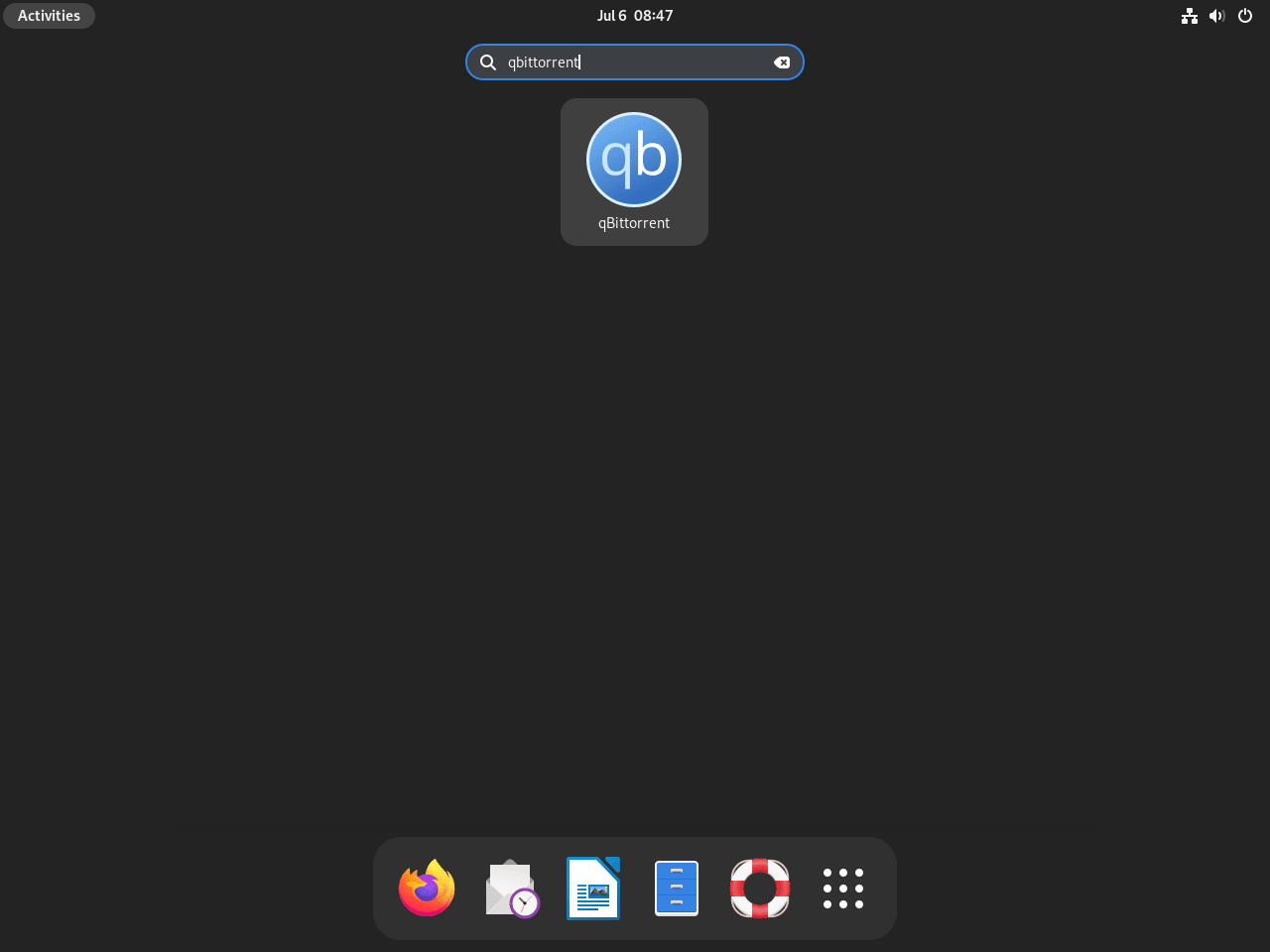
qBittorrent からの法的通知を読む
qBittorrent を初めて起動すると、法的通知が表示されます。この通知は、トレント共有に関連する法的問題から qBittorrent を保護するのに役立ちます。通知に同意すると、qBittorrent のメイン ウィンドウが開き、ソフトウェアの使用を開始できます。
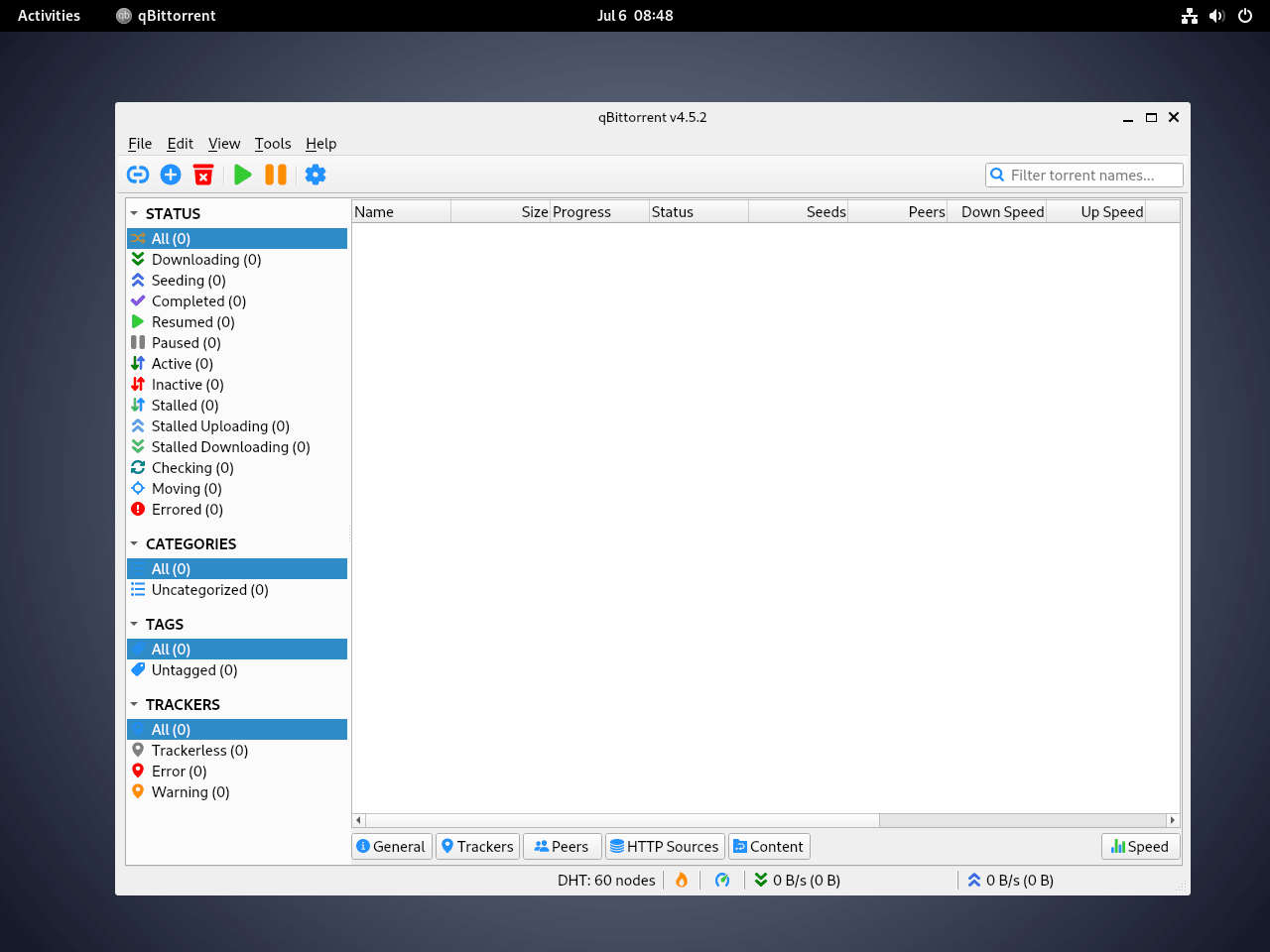
方法 2: qBittorrent-nox (サーバー / Web UI) をインストールする
このセクションでは、ヘッドレス Debian サーバーまたはリモート アクセスされたデスクトップで qBittorrent を実行する場合に特に便利な qBittorrent-nox のインストールに焦点を当てます。WebUI インターフェイスにより、Web ブラウザー経由で qBittorrent を効率的に管理できます。
APTコマンドでqBittorrent-noxをインストールする
まず、以下のコマンドでqBittorrent-noxをインストールします。これはヘッドレスシステム向けにカスタマイズされており、Webインターフェースはデフォルトの場所からアクセスできます。 http://localhost:8080.
sudo apt install qbittorrent-noxqBittorrent専用のシステムユーザーとグループを作成する
セキュリティを強化するために、qBittorrent-nox は権限のないユーザーとして実行する必要があります。systemd サービス ユニットを作成すると、バックグラウンドで動作し、システムの起動時に初期化されるため、これが容易になります。
qBittorrent-nox のユーザーとグループを作成するには、次のコマンドを実行します。
sudo adduser --system --group qbittorrent-noxの --system フラグは、これがシステム ユーザーであり、通常のユーザーの完全な権限を持っていないことを示します。
qBittorrent-noxグループにユーザー名を追加する
ユーザーアカウントに必要な権限を付与するには、 qbittorrent-nox グループ:
sudo adduser your-username qbittorrent-nox交換する your-username 実際のユーザー名を入力します。
qBittorrent-nox 用の Systemd サービス ファイルを作成する
qBittorrent-nox サービスの実行方法を定義するために、新しい systemd サービス ファイルを作成します。
sudo nano /etc/systemd/system/qbittorrent-nox.serviceファイルに次の内容を入力します。
[Unit]
Description=qBittorrent Command Line Client
After=network.target
[Service]
Type=forking
User=qbittorrent-nox
Group=qbittorrent-nox
UMask=007
ExecStart=/usr/bin/qbittorrent-nox -d --webui-port=8080
Restart=on-failure
[Install]
WantedBy=multi-user.target保存してファイルを閉じるには、 CTRL+O に続く CTRL+X.
Systemdデーモンをリロードする
新しいサービスを有効にするには、systemd デーモンをリロードします。
sudo systemctl daemon-reloadqBittorrent-noxを起動して有効にする
次に、qBittorrent-nox サービスを開始し、起動時に開始するように有効にします。
sudo systemctl start qbittorrent-nox
sudo systemctl enable qbittorrent-noxsudo systemctl enable qbittorrent-noxサービスがスムーズに実行されていることを確認するために、ステータスを確認することをお勧めします。
systemctl status qbittorrent-nox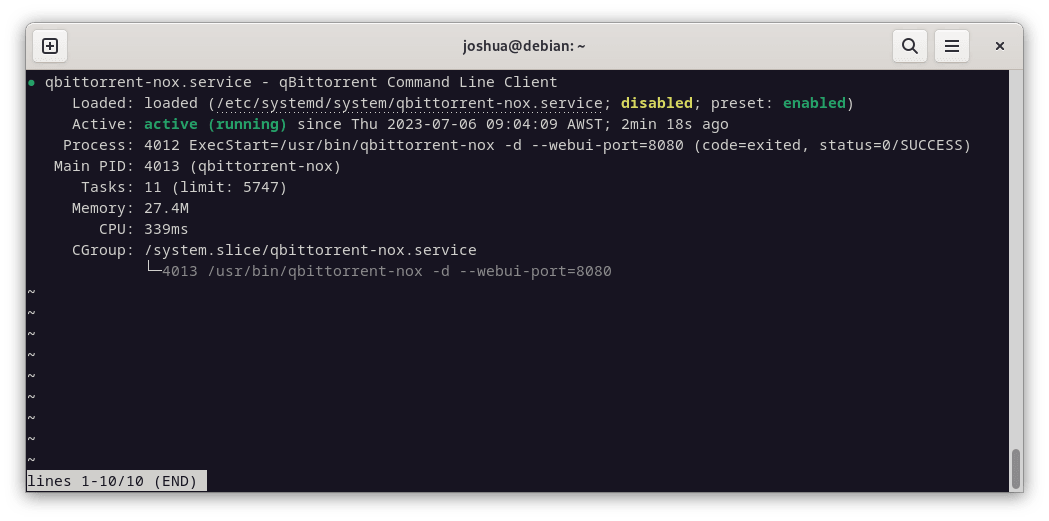
エラーが見つかった場合、最も一般的な問題は、qbittorrent-nox サービスが必要なディレクトリを作成できないことです。これを修正するには、次のコマンドを実行します。
sudo mkdir /home/qbittorrent-nox
sudo chown qbittorrent-nox:qbittorrent-nox /home/qbittorrent-nox
sudo usermod -d /home/qbittorrent-nox qbittorrent-nox次に、サービスを開始または再起動します。
sudo systemctl start qbittorrent-noxqBittorrent Web UI にアクセスする
ブラウザからqBittorrent Web UIにアクセスするには、サーバーの内部IPアドレスとポート番号(8080)を入力します。 192.168.55.156:8080ローカルで実行する場合は、 127.0.0.1:8080.
デフォルトのユーザー名は 管理者、 パスワードは 管理者管理者。
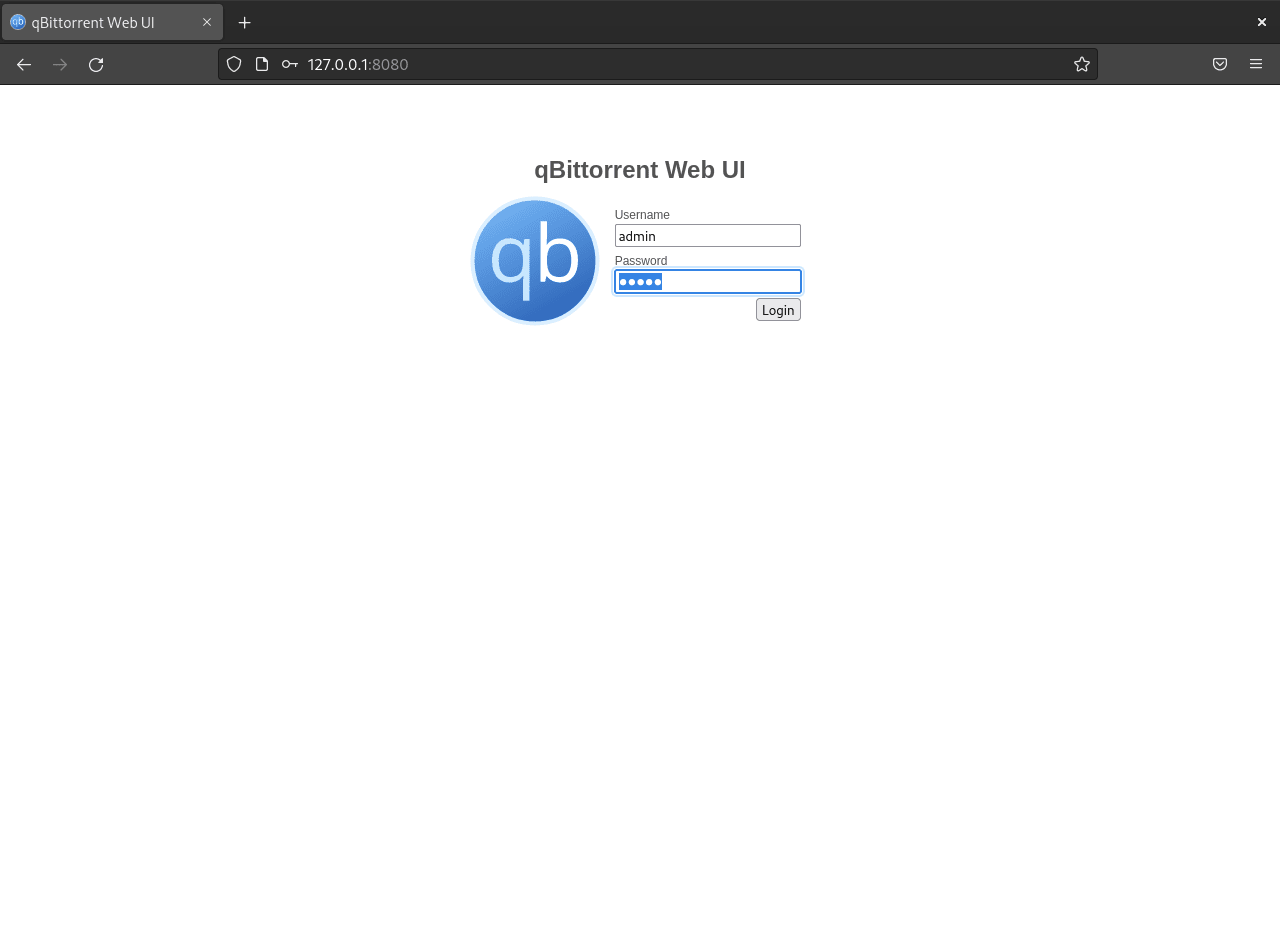
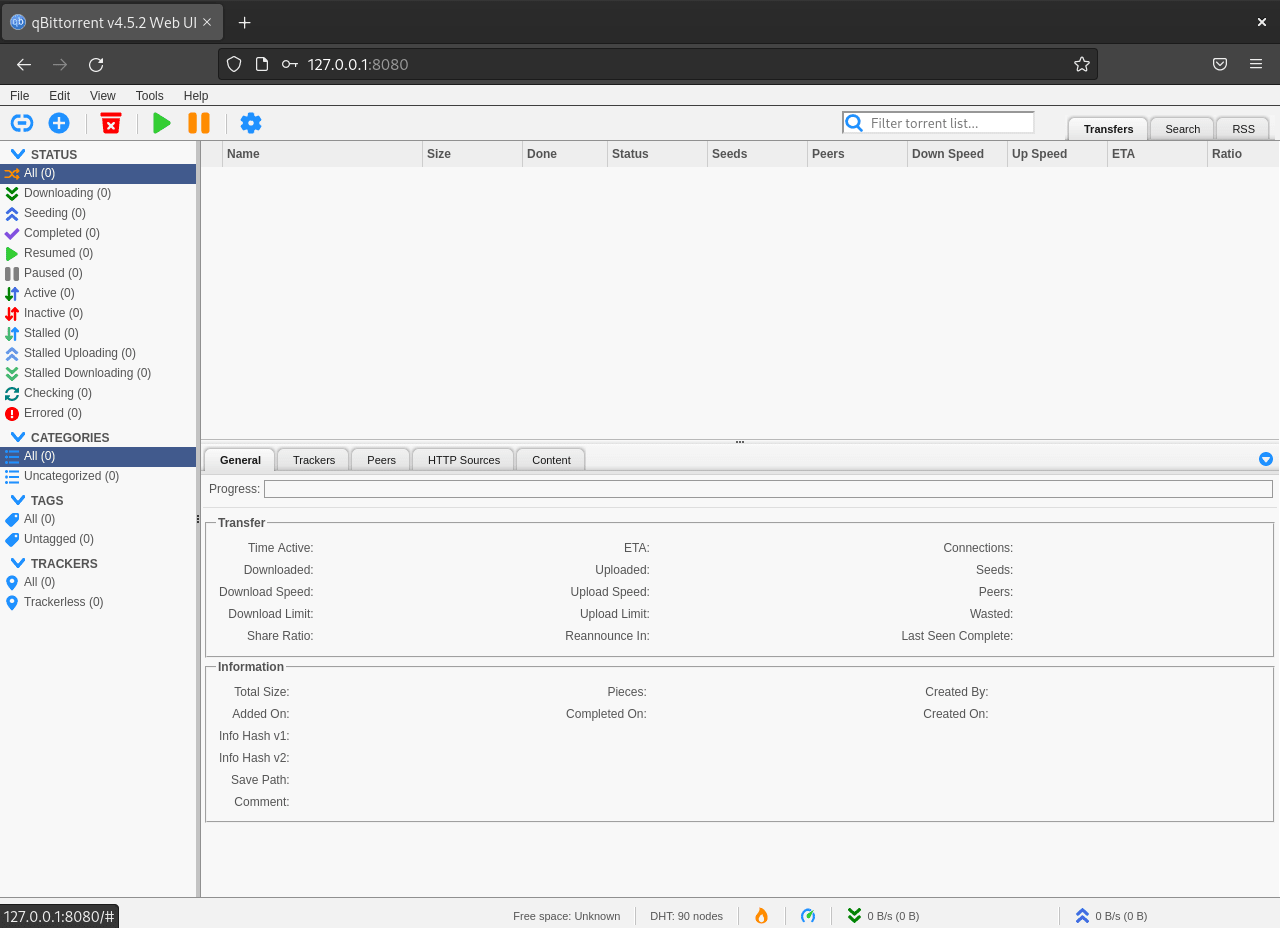
セキュリティ上の理由から、デフォルトのログイン認証情報を変更することが最も重要です。 Tools > Options > Web UI > Authentication Web UI で、カスタムのユーザー名とパスワードを設定できます。
この手順により、qBittorrent Web UI が安全になり、適切な資格情報を持つ個人のみがアクセスできるようになります。
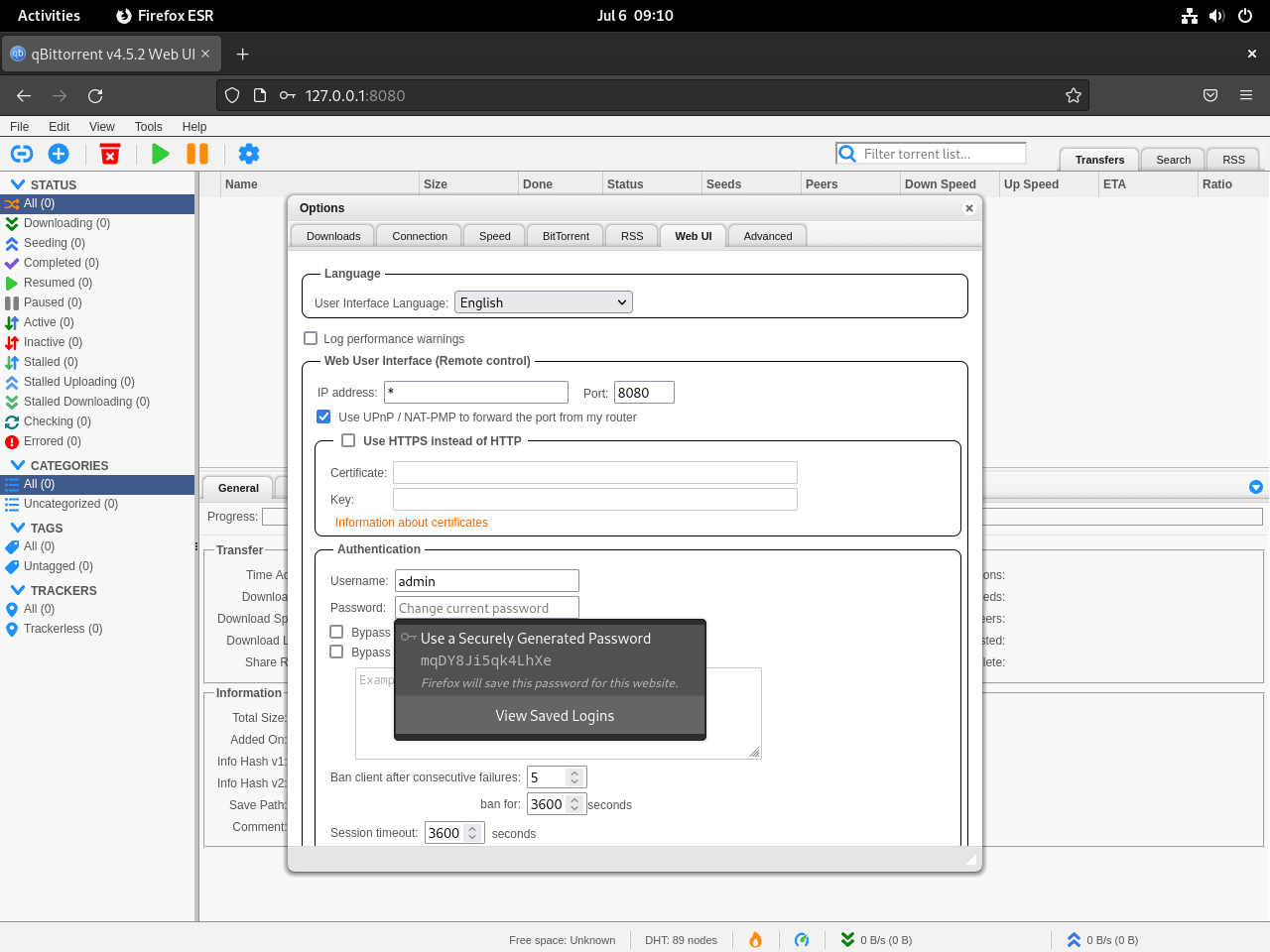
qBittorrent の追加コマンド
qBittorrentまたはqBittorrent-noxを更新する
qBittorrent または qBittorrent-nox の更新を確認するには、以下のコマンドを使用します。
sudo apt updateqBittorrent または qBittorrent-nox のアップデートが利用可能な場合は、次のコマンドを使用してアップグレードを続行する必要があります。
sudo apt upgradeqBittorrentまたはqBittorrent-noxを削除する
qBittorrent または qBittorrent-nox をアンインストールする理由は、システム リソースの管理や代替アプリケーションへの切り替えなど、さまざまです。理由が何であれ、この簡単な手順に従ってください。
qBittorrent をアンインストールするには、次のコマンドを入力します。
sudo apt remove qbittorrentヘッドレス版である qBittorrent-nox をインストールしている場合は、次のコマンドを使用して削除できます。
sudo apt remove qbittorrent-nox結論
このガイドでは、Debian バージョン 10、11、12 に qBittorrent をインストールして管理するための包括的な手順を説明しました。サーバーやリモート構成に最適な qBittorrent-nox の設定の詳細について詳しく説明しました。さらに、systemd サービスを確立して、qBittorrent-nox がバックグラウンドでシームレスに動作し、システム起動時に初期化されるようにすることを強調しました。ユーザーを qBittorrent-nox グループに追加したり、systemd サービス ファイルを構成したり、Web UI にアクセスしたりするなどの主要な手順も詳しく説明しました。
最適なセキュリティを確保するには、最新のパッチと拡張機能の恩恵を受けるために qBittorrent パッケージを定期的に更新することが不可欠です。安全性を強化するには、Web UI のデフォルトの資格情報を変更します。これらのガイドラインに従うことで、Debian プラットフォーム上で安全かつ効率的な qBittorrent 設定を実現できます。

